Kommandona som listas i den här artikeln kördes med kommandoradsterminalapplikationen. För att starta Terminal-applikationen i Debian, klicka på fliken Aktiviteter längst upp till vänster på skrivbordet och skriv terminal i sökfältet. När sökresultatet visas klickar du på terminalikonen för att öppna terminalen.
Obs! Alla kommandon som diskuteras i den här artikeln har körts med Debian 10 Buster-systemet.
Metod nr 1: IP-kommando
Det vanligaste och enklaste sättet att lista nätverksgränssnitt är att använda IP-kommandot. Detta kommando ger ett brett utbud av information om systemets nätverksgränssnitt.
För att lista nätverksgränssnitten i ditt system, utfärda följande kommando i Terminal:
$ ip aEller
$ ip addr
Ovanstående kommando listar alla tillgängliga nätverksgränssnitt i ditt system. Ovanstående utdata visar att det finns tre gränssnitt i systemet: ett loopback-gränssnitt (lo) och två Ethernet-gränssnitt (eth0 och eth1) listas tillsammans med annan statistik. Detta kommando visar också annan användbar information om nätverksgränssnitten, inklusive IP-adress, status (UPP eller NED), MAC-adress, etc.
Obs! Du kan ha olika nätverksgränssnittsnamn baserat på systemets hårdvara.
Du kan också använda följande IP-kommando för att lista nätverksgränssnitt:
$ ip länk show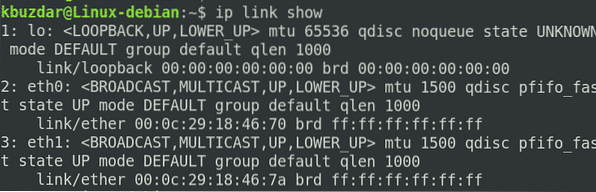
Metod 2: ifconfig-kommando
Kommandot ifconfig har nu blivit föråldrat men stöds fortfarande i många Linux-distributioner. Du kan använda ifconfig-kommandot för att lista de nätverksgränssnitt som är tillgängliga i ditt system.
Istället för att skriva ifconfig, skriv kommandot / sbin / ifconfig för att lista nätverksgränssnitten i ditt system.
$ / sbin / ifconfig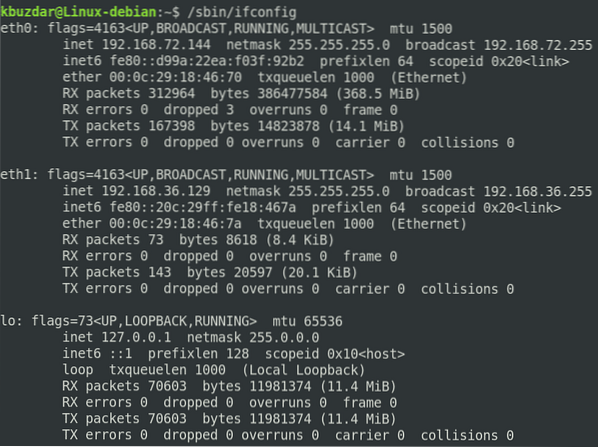
Förutom att lista nätverksgränssnitten, kommer kommandot ovan att visa annan användbar information om nätverksgränssnitten, inklusive IP-adress, MTU-storlek, antal skickade / mottagna paket, etc.
Metod # 3: kommando för netstat
Netstat-kommandot kan också användas för att lista de nätverksgränssnitt som finns tillgängliga i ditt system. För att göra det, skriv netstat, följt av -i-flaggan, enligt följande:
$ netstat -i
Ovanstående kommando listar tillgängliga nätverksgränssnitt i ditt system, tillsammans med annan användbar information, till exempel antalet skickade mottagna paket, MTU-storlek, etc.
Metod # 4: nmcli-kommando
Kommandot nmcli ger också information om nätverksgränssnitt. Kommandot nmcli är tillgängligt med Debian-distributioner som körs på GUI-gränssnitt. Men om du arbetar på ett icke-GUI-system måste du installera nätverkshanteraren med följande kommando i Terminal:
$ sudo apt installera nätverkshanterarenNär installationen är klar kör du kommandona nedan i Terminal för att aktivera och starta nätverkshanteraren:
$ sudo systemctl starta nätverkshanteraren$ sudo systemctl aktiverar nätverkshanteraren
För att lista de tillgängliga nätverksgränssnitten i ditt system, kör kommandot nedan i Terminal:
$ nmcli enhetsstatus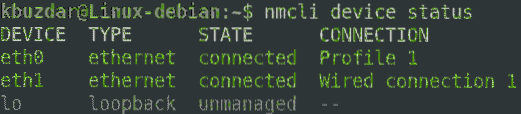
Ovanstående kommando listar kort information om tillgängliga nätverksgränssnitt.
Metod nr 5: / sys / class / net Directory
Du kan också visa nätverksgränssnitt i ditt system genom att visa innehållet i katalogen / sys / class / net. För att göra det, kör följande kommando i Terminal:
$ ls / sys / class / net
Ovanstående kommando returnerar en kortfattad utgång som endast visar namnen på de tillgängliga gränssnitten i ditt system.
Metod nr 6: / proc / net / dev File
Filen / proc / net / dev innehåller också information om nätverksgränssnitt. Du kan visa tillgängliga nätverksgränssnitt i ditt system genom att visa innehållet i den här filen. Kör följande kommando i terminalen för att göra det:
$ cat / proc / net / dev
Ovanstående kommando listar de tillgängliga nätverksgränssnitten i systemet, tillsammans med annan information om gränssnitten.
Slutsats
Det fantastiska med Linux är att det låter dig utföra samma jobb på olika sätt. Den här artikeln diskuterade olika metoder genom vilka du kan lista nätverksgränssnitten i ditt Debian-system.
 Phenquestions
Phenquestions


